此頁面尚未翻譯。
入社手続きの前に、従業員本人に情報を入力してもらう
- 閱讀對象:
- 管理者/負責人適用
- 適用方案:
- 勞務管理人事・勞務基本版¥0人資策略
入社の手続きの作成方法は2とおりです。
- 方法1:事前に登録済みの従業員情報を使って手続きを進める
- 方法2:必要な基本情報の入力を従業員自身に依頼したあと、入力された情報をもとに手続きを進める
このページでは方法2を説明します。 方法1に関する説明は、登録済みの従業員情報を使って入社の手続きをはじめるを参照してください。
目錄
事前準備
基本情報の入力を従業員に依頼する場合にも、メールアドレスと入社予定日は事前の登録が必須です。登録するときの詳しい手順は、以下を参照してください。
事前にSmartHRの招待を送信しておく必要はありません。 招待を送信していない従業員に対して入社手続きの入力を依頼すると、自動で招待も送信されます。
1.手続きウィジェットの[入社の手続き]を押す
手続きウィジェットにある[入社]を押します。
2.[本人に基本情報を入力してもらう]を押す
入社手続きの進め方を選択する画面が表示されたら、[本人に基本情報を入力してもらう]を押します。
3.従業員を選択して[依頼を作成する]を押す
任意の従業員招待フォームを選択し、入力依頼をする人にチェックを入れて[依頼を作成する]を押します。
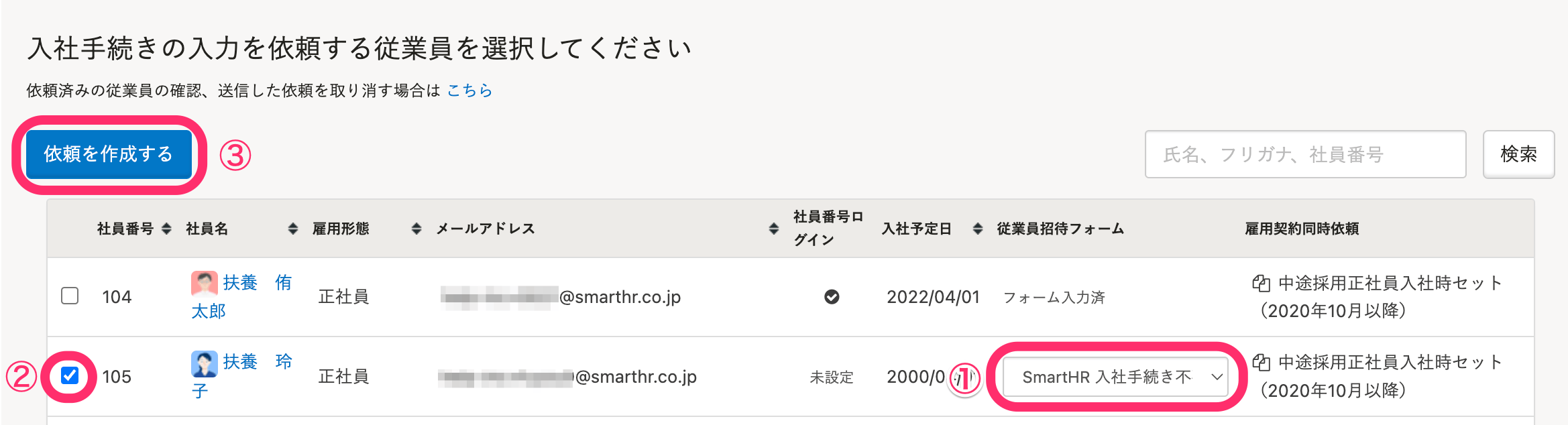 画像を表示する
画像を表示する
4.依頼の送信を確認する
依頼の作成・送信が完了したかどうかは、[バックグラウンド処理一覧]のリンクから確認できます。エラーが発生している場合には、[バックグラウンド処理詳細]で原因を確認してください。
 画像を表示する
画像を表示する
送信された依頼は、[手続き一覧]に表示されます。
依頼を送信した直後のステータスは[未着手]です。
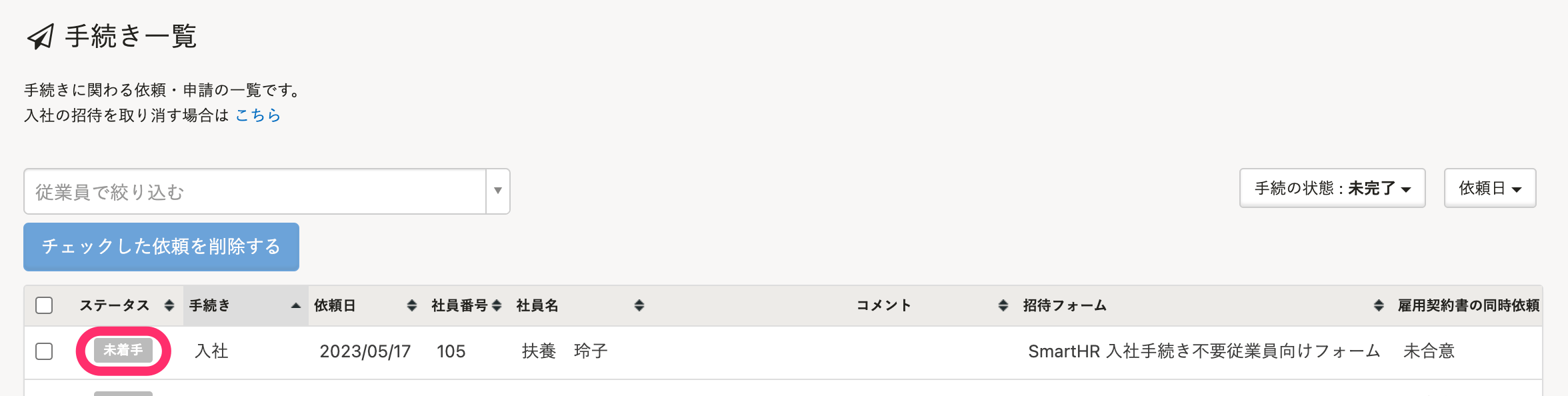 画像を表示する
画像を表示する
ステータスがどのように変わるかは、下記のヘルプページを参照してください。 入社の手続きの入力を依頼したあとのステータスはどう遷移する?
5.情報が提出されたあと、入社手続きを進める
従業員から情報が提出されると、ステータスが[管理者確認中]に変わります。 以降の手順は、下記のページを参照してください。 従業員から情報が提出されたあと、入社手続きを進める
這個頁面對您有幫助嗎?
